这几天有部分用户一开启 Messenger App 时,会看到一个画面问你是否要为端对端加密的聊天讯息建立 PIN 码,使这些受到端对端加密的聊天室将在远端备份,而当你使用其他装置登入 Messenger 时就必须输入 PIN 码才能还原加密讯息内容。
那如果你想知道详细的 Messenger PIN 码使用说明,或是想知道如何建立 PIN 码、怎么将 Messenger PIN 码解除,都可以参考本篇教学。
本文内容目录
- Messenger PIN 码是什么?
- 如何设定 Messenger PIN 码?
- 如何将 Messenger PIN 码解除?
Messenger PIN 码是什么?
最近 Meta 官方为 Messenger 讯息的「端对端加密聊天室」支援了「PIN 码」功能。如果你有选择要为端对端加密聊天讯息建立 PIN 码的话,那么之后当你换手机,或是在另一台装置登入你的 Messenger 帐号时,该装置必须输入正确的 PIN 码才能还原「端对端加密聊天室」里的讯息纪录,让你的 Messenger 端对端讯息内容更有隐私性。
举例来说,假设 A 和 B 平常都透过 Messenger 端对端加密聊天室聊天,那一旦 A 有设定 Messenger PIN 码功能的话,当 A 使用自己另一台装置登入 Messenger 帐号时,就必须输入正确的 PIN 码,才能成功看到和 B 的端对端加密聊天讯息。
当然,Messenger PIN 码并不会影响到一般的聊天室,只会对「端对端加密聊天室」(也就是『悄悄话』)功能有所影响。想知道 Messenger 端对端加密功能是什么的话,可以参考这篇文章:
- Messenger 端对端加密是什么?怎么开启或解除?悄悄话功能教学
如何设定 Messenger PIN 码?
如果你平常会和 FB 朋友使用 Messenger 端对端加密聊天室来互相传送讯息,也希望能享有更安全的讯息隐私,那可以考虑为端对端加密聊天室建立 Messenger PIN 码,这样之后当你要换机,或是有另一台装置要登入你的 Messenger 帐号时,就必须输入正确的 PIN 码才能看到完整的端对端加密聊天讯息。
以下是如何设定 Messenger PIN 码的步骤:
- 开启 iPhone 或 Android 手机上的 Messenger App,iOS 用户请切换到「设定」分页,Android 用户请点选聊天室首页左上角的「选单」>「设定」图示。
- 点选「隐私和网路安全」>「端对端加密聊天室」。

- 点选「安全储存」>「开启安全储存」。

- 点选「PIN 码」,并建立六位数字的 Messenger PIN 码。

- 建立好 Messenger PIN 码之后,下次当你手机换机,或是你想在另一台新装置登入 Messenger 帐号,那就必须输入正确的 PIN 码才可以成功还原「端对端加密聊天讯息」内容,否则你是无法看到端对端加密的讯息内容喔!而自己目前这台装置则不会受到影响,也无需输入 PIN 码。
如何将 Messenger PIN 码解除?
若你之前在无意间设定了 PIN 码,或是觉得麻烦而希望能将 Messenger PIN 码解除,都可以参考下方的解除步骤,但你必须要使用当时建立 PIN 码的该部装置才能解除:
- 开启 iPhone 或 Android 手机上的 Messenger App,iOS 用户请切换到「设定」分页,Android 用户请点选聊天室首页左上角的「选单」>「设定」图示。
- 点选「隐私和网路安全」>「端对端加密聊天室」。

- 点选「安全储存」>「关闭安全储存」,这样就就成功将 Messenger PIN 码解除了。
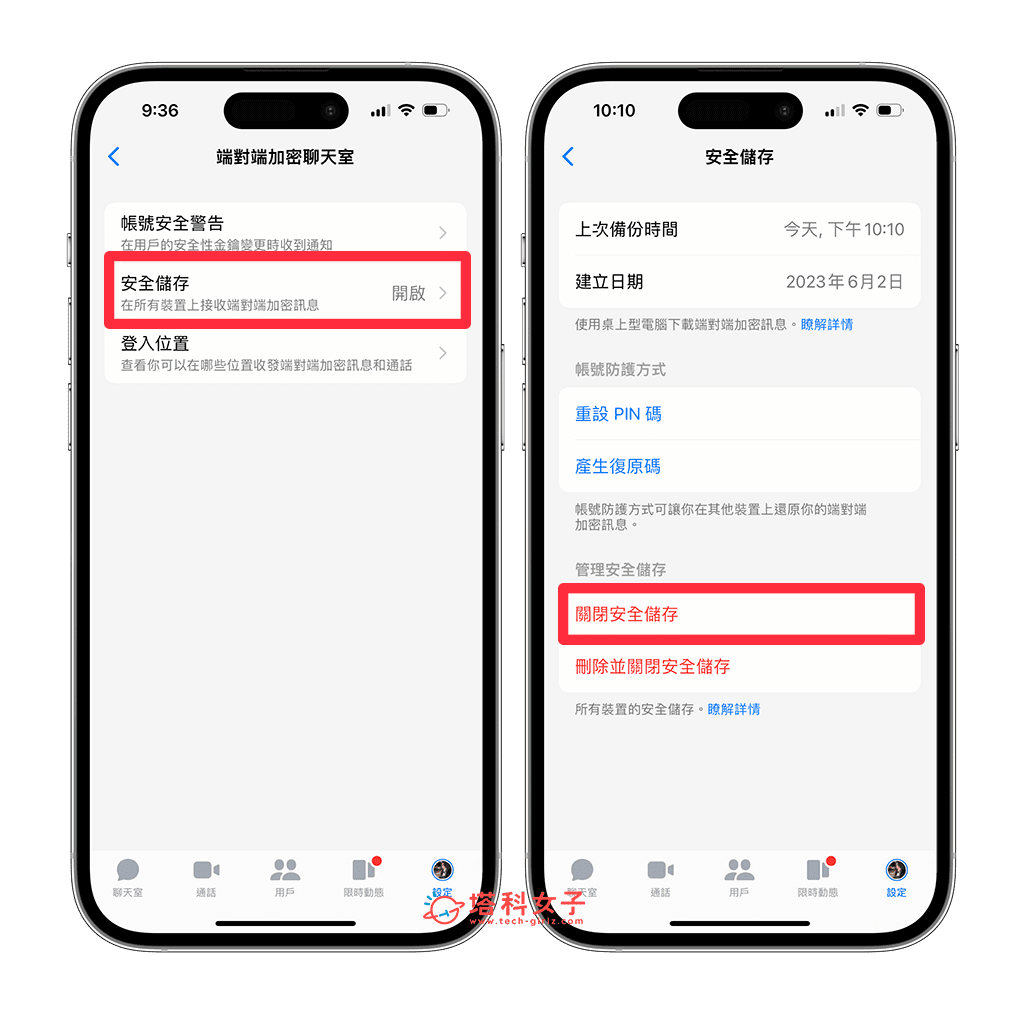
总结
以上就是 Messenger PIN 码的说明与教学,无论你想建立或解除 Messenger PIN 码,都可以参考上述步骤一一设定。

发表评论